Jeśli wskazówki te nie pomogą w rozwiązaniu problemu, należy skontaktować się z pomocą techniczną. Niektóre elementy drukarki mogą wymagać regulacji lub wymiany.
Spróbuj skorzystać co najmniej z jednego z podanych sposobów:
Ustaw prowadnice szerokości i długości w zasobniku zgodnie z rozmiarem załadowanego papieru.
Upewnij się, że ustawienie rozmiaru papieru jest odpowiednie dla papieru załadowanego do zasobnika:
Na panelu sterowania drukarki w menu Papier sprawdź ustawienie Rozmiar papieru.
Przed wysłaniem zadania do drukowania ustaw właściwy rozmiar:
Jeśli używasz systemu Windows, określ rozmiar w oknie Właściwości drukowania.
Jeśli używasz komputera Macintosh, określ rozmiar w oknie dialogowym Układ strony.
Na zdjęciach lub stronach o dużej zawartości kolorów mogą pojawiać się cienkie poziome linie. Mogą one występować, gdy drukarka pracuje w Trybie cichym. Aby naprawić ten problem, wybierz dla Trybu cichego ustawienie Wyłącz (Obraz/Fotografia).
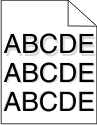
Wypróbuj jedną lub więcej spośród poniższych opcji:
Upewnij się, że ustawienia typu i gramatury papieru są odpowiednie dla papieru umieszczonego w zasobniku lub podajniku:
W menu Paper (Papier) na panelu sterowania drukarki sprawdź ustawienia Paper Type (Typ papieru) i Paper Weight (Gramatura papieru).
Przed wysłaniem zadania drukowania określ poprawne ustawienie typu papieru:
Dla użytkowników systemu Windows – określ typ papieru w oknie dialogowym Print Properties (Właściwości drukowania).
Dla użytkowników systemu Macintosh – określ typ papieru w oknie dialogowym Print (Drukuj).
W przypadku wyświetlenia komunikatu upewnij się, że toner jest równomiernie rozmieszczony w czterech nabojach drukujących koloru, dla którego widoczny jest cień.
Wyjmij nabój drukujący.
| Ostrzeżenie — istnieje możliwość uszkodzenia: Należy uważać, aby nie dotknąć bębna światłoczułego. Może to mieć wpływ na jakość wydruku kolejnych zadań drukowania. |
Kilkakrotnie mocno potrząśnij nabojem na boki oraz do przodu i do tyłu, aby rozprowadzić pozostały toner.
Włóż ponownie nabój drukujący.
| Uwaga: Jeśli jakość druku nie ulegnie poprawie, należy wymienić nabój drukujący koloru, dla którego jest widoczny cień. |
Jeśli problem się powtarza, drukarka może wymagać obsługi serwisowej. W celu uzyskania dalszych informacji skontaktuj się z działem obsługi klienta.
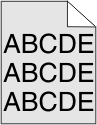
Zmniejsz wartość ustawienia Intensywność toneru:
Zmień ustawienie w Menu jakości na panelu sterowania.
Dla użytkowników systemu Windows – zmień ustawienie za pomocą opcji Właściwości drukowania.
Dla użytkowników systemu Macintosh – zmień ustawienie w oknie dialogowym Print (Drukuj).
Wymień kasetę z tonerem.
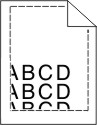
Poniżej podano możliwe rozwiązania. Spróbuj skorzystać co najmniej z jednego z podanych sposobów:
Ustaw prowadnice w zasobniku zgodnie z rozmiarem załadowanego papieru.
Upewnij się, że ustawienie rozmiaru papieru jest odpowiednie dla papieru załadowanego do zasobnika:
Na panelu sterowania drukarki w menu Papier sprawdź ustawienie Rozmiar papieru.
Przed wysłaniem zadania do drukowania ustaw właściwy rozmiar:
Jeśli używasz systemu Windows, określ rozmiar w oknie Właściwości drukowania.
Jeśli używasz komputera Macintosh, określ rozmiar w oknie dialogowym Układ strony.
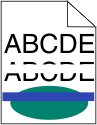 | 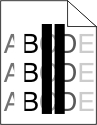 |
Spróbuj skorzystać z co najmniej jednego z podanych sposobów:
Wymień uszkodzoną kasetę z tonerem.
Wymień uszkodzony moduł bębna światłoczułego.
Wymień uszkodzony moduł przenoszący.
Otwórz przednie drzwiczki, a następnie otwórz pokrywę wewnętrzną.
Zlokalizuj elementy czyszczące głowicy drukującej.
Ostrożnie wyciągnij element czyszczący głowicy drukującej do jego zatrzymania się, a następnie powoli wsuń go z powrotem na miejsce.
Wyczyść trzy pozostałe soczewki głowicy drukującej.
Wypróbuj jedną lub więcej spośród poniższych opcji:
Upewnij się, że ustawienia typu i gramatury papieru są odpowiednie dla papieru umieszczonego w zasobniku lub podajniku:
W menu Paper (Papier) na panelu sterowania drukarki sprawdź ustawienia Paper Type (Typ papieru) i Paper Weight (Gramatura papieru).
Przed wysłaniem zadania drukowania określ poprawne ustawienie typu papieru:
Dla użytkowników systemu Windows — określ typ papieru w oknie dialogowym Print Properties (Właściwości drukowania).
Dla użytkowników systemu Macintosh — określ typ papieru w oknie dialogowym Print (Drukuj).
Papier wchłonął wilgoć z powodu wysokiej wilgotności powietrza. Do chwili użycia papier należy przechowywać w oryginalnym opakowaniu.
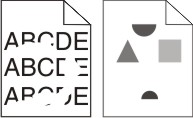
Wypróbuj jedną lub więcej spośród poniższych opcji:
Być może papier nasiąkł wilgocią z powodu dużej wilgotności powietrza. Do chwili użycia papier należy przechowywać w oryginalnym opakowaniu.
Upewnij się, że ustawienia typu i gramatury papieru są odpowiednie dla papieru umieszczonego w zasobniku lub podajniku:
W menu Paper (Papier) na panelu sterowania drukarki sprawdź ustawienia Paper Type (Typ papieru) i Paper Weight (Gramatura papieru).
Przed wysłaniem zadania drukowania określ poprawne ustawienie typu papieru:
Dla użytkowników systemu Windows — określ typ papieru w oknie dialogowym Print Properties (Właściwości drukowania).
Dla użytkowników systemu Macintosh — określ typ papieru w oknie dialogowym Print (Drukuj).
Wymień zużyty lub uszkodzony nabój z tonerem.
Wymień uszkodzony moduł przenoszący. Więcej informacji zawiera instrukcja dostarczona z częścią zamienną.
Wymień uszkodzoną nagrzewnicę. Więcej informacji zawiera instrukcja dostarczona z częścią zamienną.
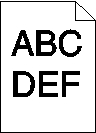
Spróbuj skorzystać z co najmniej jednego z podanych sposobów:
Ustawienie Toner Darkness (Intensywność toneru) może mieć zbyt wysoką wartość, ustawienie Brightness (Jasność) może mieć zbyt niską wartość lub ustawienie Contrast (Kontrast) może mieć zbyt wysoką wartość.
Zmień te ustawienia w menu Jakość panelu operacyjnego drukarki.
Jeśli używasz systemu Windows, zmień te ustawienia w oknie Właściwości drukowania.
Użytkownicy komputerów Macintosh:
Kliknij polecenie File (Plik) > Print (Drukuj).
Z menu Obrazki orientacji wybierz polecenie Właściwości drukarki.
Wybierz niższą wartość ustawień intensywności toneru, jasności i kontrastu.
Być może papier nasiąkł wilgocią z powodu dużej wilgotności powietrza. Do chwili użycia papier należy przechowywać w oryginalnym opakowaniu.
Upewnij się, że ustawienie typu papieru jest zgodne z papierem załadowanym do zasobnika lub podajnika:
Sprawdź ustawienie Paper Type (Typ papieru) w menu Paper (Papier) panelu sterowania.
W systemie Windows sprawdź to ustawienie w oknie Właściwości drukowania.
Dla użytkowników systemu Macintosh — zmień ustawienie w oknie dialogowym Print (Drukuj).
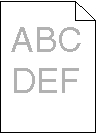
Spróbuj skorzystać z co najmniej jednego z podanych sposobów:
Ustawienie Toner Darkness (Intensywność toneru) może mieć zbyt niską wartość, ustawienie Brightness (Jasność) może mieć zbyt wysoką wartość lub ustawienie Contrast (Kontrast) może mieć zbyt niską wartość.
Zmień te ustawienia w menu Jakość panelu operacyjnego drukarki.
Jeśli używasz systemu Windows, zmień te ustawienia w oknie Właściwości drukowania
Użytkownicy komputerów Macintosh:
Kliknij polecenie File (Plik) > Print (Drukuj).
Z menu rozwijanego pod obrazkami Orientation (Orientacja) wybierz polecenie Printer Features (Właściwości drukarki).
Wybierz wyższą wartość ustawień intensywności toneru, jasności i kontrastu.
Być może papier nasiąkł wilgocią z powodu dużej wilgotności powietrza. Do chwili użycia papier należy przechowywać w oryginalnym opakowaniu.
Upewnij się, że ustawienie typu papieru jest zgodne z papierem załadowanym do zasobnika lub podajnika:
Sprawdź ustawienie Paper Type (Typ papieru) w menu Paper (Papier) panelu sterowania.
W systemie Windows sprawdź to ustawienie w oknie Właściwości drukowania.
Dla użytkowników systemu Macintosh — zmień ustawienie w oknie dialogowym Print (Drukuj).
Wypróbuj jedną lub więcej spośród poniższych opcji:
Wyjmij nabój i sprawdź, czy materiał opakowania został całkowicie usunięty. Zainstaluj ponownie nabój.
W przypadku wyświetlenia komunikatu upewnij się, że toner jest równomiernie rozdzielony pomiędzy wszystkie cztery naboje:
Wyjmij nabój.
| Ostrzeżenie — istnieje możliwość uszkodzenia: Należy uważać, aby nie dotknąć bębna światłoczułego. Może to mieć wpływ na jakość wydruku przyszłych zadań drukowania. |
Kilkakrotnie mocno potrząśnij nabojem na boki oraz do przodu i do tyłu, aby rozprowadzić toner.
Włóż z powrotem nabój.
| Uwaga: Jeśli jakość druku nie ulegnie poprawie, wówczas należy wymienić nabój koloru, który nie jest drukowany. |
Jeśli problem się powtarza, drukarka może wymagać obsługi serwisowej. Aby uzyskać więcej informacji, skontaktuj się z działem obsługi klienta.
Spróbuj skorzystać z co najmniej jednego z podanych sposobów:
Moduł bębna światłoczułego może być uszkodzony, jeżeli błędy dotyczą tylko jednego koloru i występują wielokrotnie na stronie.
Wymień moduł bębna światłoczułego, jeżeli błędy pojawiają się co 94,2 mm lub 37,68 mm.
Nagrzewnica może być uszkodzona, jeżeli błędy powtarzają się wielokrotnie i dotyczą wszystkich kolorów.
Wymień nagrzewnicę, jeśli defekty pojawiają się co 140 mm.
Spróbuj skorzystać z co najmniej jednego z podanych sposobów:
Ustaw prowadnice długości i szerokości w zasobniku zgodnie z rozmiarem załadowanego papieru.
Upewnij się, że prowadnice nie są nadmiernie odsunięte od stosu papieru.
Upewnij się, że prowadnice nie są za lekko dociśnięte do stosu papieru.
Upewnij się, że używasz papieru, który spełnia parametry drukarki.
Upewnij się, że drukarka jest wyłączona i odłączona od gniazdka elektrycznego.
| Ostrzeżenie — istnieje możliwość uszkodzenia: W celu uniknięcia porażenia prądem elektrycznym podczas czyszczenia zewnętrznej powierzchni drukarki należy przed rozpoczęciem czyszczenia wyjąć przewód zasilający z gniazdka elektrycznego i odłączyć wszystkie kable prowadzące do drukarki. |
Wyjmij stos papieru z odbiornika wyjściowego.
Zwilż wodą czystą, niestrzępiącą się szmatkę.
| Ostrzeżenie — istnieje możliwość uszkodzenia: Nie należy używać środków czyszczących ani detergentów stosowanych w gospodarstwie domowym, gdyż mogą one uszkodzić wykończenie drukarki. |
Przetrzyj wyłącznie zewnętrzną obudowę drukarki, pamiętając również o oczyszczeniu standardowego odbiornika wyjściowego.
| Ostrzeżenie — istnieje możliwość uszkodzenia: Używanie wilgotnej ściereczki do czyszczenia wnętrza drukarki może spowodować jej uszkodzenie. |
Przed rozpoczęciem nowego zadania drukowania upewnij się, że podpórka papieru i standardowy odbiornik wyjściowy są suche.
Wyłącz drukarkę za pomocą przełącznika zasilania, a następnie wyjmij wtyczkę przewodu zasilającego z gniazda elektrycznego.
Wyjmij wałki podawania papieru.
| Uwaga: Instrukcje dotyczące wyjmowania i montażu wałków podawania papieru znajdują się w arkuszu instalacji, dołączonym do wałków w zasobniku 1. |
Zwilż wodą czystą, niestrzępiącą się szmatkę.
Wyczyść wałki podawania papieru.
| Ostrzeżenie — istnieje możliwość uszkodzenia: Nie dotykaj gumy. Spowodowałoby to uszkodzenie wałków. |
Zamontuj ponownie wałki podawania papieru.
| Uwaga: Pamiętaj o wymianie zużytych lub uszkodzonych wałków podawania papieru. |
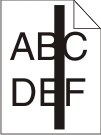 | 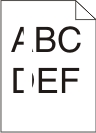 |
Wypróbuj jedną lub więcej spośród poniższych opcji:
Jeśli wzorzec wypełnienia jest nieprawidłowy, wybierz w używanym programie inny wzorzec wypełnienia.
Używaj wyłącznie zalecanych folii.
Sprawdź, czy ustawienie Typ papieru odpowiada papierowi załadowanemu do zasobnika lub podajnika.
Sprawdź, czy ustawienie Tekstura papieru jest prawidłowe dla papieru lub nośnika specjalnego załadowanego do zasobnika lub podajnika.
W przypadku wyświetlenia komunikatu upewnij się, że toner jest równomiernie rozmieszczony w naboju drukującym:
Wyjmij nabój drukujący.
| Ostrzeżenie — istnieje możliwość uszkodzenia: Należy uważać, aby nie dotknąć bębna światłoczułego. Może to mieć wpływ na jakość wydruku kolejnych zadań drukowania. |
Kilkakrotnie mocno potrząśnij nabojem na boki oraz do przodu i do tyłu, aby rozprowadzić pozostały toner.
Włóż ponownie nabój drukujący.
Jeśli problem się powtarza, drukarka może wymagać obsługi serwisowej. W celu uzyskania dalszych informacji skontaktuj się z działem obsługi klienta.
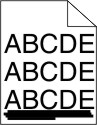
Wypróbuj jedną lub więcej spośród poniższych opcji:
Na panelu sterowania drukarki z menu Papier wybierz opcję Domyślne źródło.
Jeśli używasz systemu Windows, wybierz źródło papieru w oknie Właściwości drukowania.
Jeśli używasz komputera Macintosh, wybierz źródło papieru w oknie dialogowym Drukuj i menu podręcznych.
Wymień zużyty, uszkodzony lub pusty nabój z tonerem.
 | UWAGA — GORĄCA POWIERZCHNIA: Wewnętrzne elementy drukarki mogą być gorące. W celu zmniejszenia ryzyka oparzenia przed dotknięciem danej części należy odczekać, aż ostygnie. |
Usuń zacięty papier lub widoczne ślady toneru z drogi podawania papieru. Jeśli problem będzie nadal występować, skontaktuj się z działem obsługi klienta.
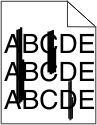
Wypróbuj jedną lub więcej spośród poniższych opcji:
Na panelu sterowania drukarki z menu Papier wybierz opcję Domyślne źródło.
Jeśli używasz systemu Windows, wybierz źródło papieru w oknie Właściwości drukowania.
Jeśli używasz komputera Macintosh, wybierz źródło papieru w oknie dialogowym Drukuj i menu podręcznych.
Wymień zużyty, uszkodzony lub pusty nabój z tonerem.
Sprawdź drogę papieru wokół naboju z tonerem.
 | UWAGA — GORĄCA POWIERZCHNIA: Wewnętrzne elementy drukarki mogą być gorące. W celu zmniejszenia ryzyka oparzenia przed dotknięciem danej części należy odczekać, aż ostygnie. |
Usuń zacięty papier.
Spróbuj skorzystać z co najmniej jednego z podanych sposobów:
Zainstaluj ponownie lub wymień uszkodzoną kasetę z tonerem.
Wymień zużyty lub uszkodzony moduł przenoszący.
Wymień zużyty lub uszkodzony moduł bębna światłoczułego.
Wymień zużytą lub uszkodzoną nagrzewnicę.
Wykonaj regulację koloru w menu Jakość.
Sprawdź ustawienia aplikacji.
Skontaktuj się z działem obsługi klienta.
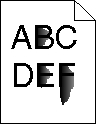
Wypróbuj jedną lub więcej spośród poniższych opcji:
Upewnij się, że ustawienia typu i gramatury papieru są odpowiednie dla papieru umieszczonego w zasobniku lub podajniku:
W menu Paper (Papier) na panelu sterowania drukarki sprawdź ustawienia Paper Type (Typ papieru) i Paper Weight (Gramatura papieru). Zmień ustawienie opcji Paper Weight (Gramatura papieru) z Normal (Normalny) na Heavy (Ciężki).
Przed wysłaniem zadania drukowania określ poprawne ustawienie typu papieru:
Dla użytkowników systemu Windows – określ typ papieru w oknie dialogowym Print Properties (Właściwości drukowania).
Dla użytkowników systemu Macintosh – określ typ papieru w oknie dialogowym Print (Drukuj).
Korzystając z menu Paper (Papier) na panelu sterowania drukarki, upewnij się, że ustawienie Paper Texture (Tekstura papieru) jest odpowiednie dla papieru umieszczonego w zasobniku lub podajniku. W razie konieczności zmień ustawienie opcji Paper Texture (Tekstura papieru) z Normal (Normalna) na Rough (Gruboziarnista).
Wymień zużytą lub uszkodzoną nagrzewnicę. Więcej informacji zawiera instrukcja dostarczona z częścią zamienną.
Spróbuj skorzystać z co najmniej jednego z podanych sposobów:
Wymień uszkodzone lub zużyte kasety.
Wymień uszkodzony moduł bębna światłoczułego.
Spróbuj skorzystać z co najmniej jednego z podanych sposobów:
Używaj tylko folii, które spełniają wymagania modelu drukarki.
Sprawdź, czy ustawienie Paper Type (Typ papieru) ma wartość Transparency (Folia):
Sprawdź ustawienie Paper Type (Typ papieru) w menu Paper (Papier) panelu sterowania.
Przed wysłaniem zadania do drukowania określ poprawny typ papieru:
Dla użytkowników systemu Windows – określ typ papieru w oknie dialogowym Print Properties (Właściwości drukowania).
Dla użytkowników systemu Macintosh – określ typ papieru w oknie dialogowym Print (Drukuj).